在設定Zabbix進行系統監控時,手動添加每一台主機不僅耗時而且容易出錯,所以Zabbix提供了自動添加主機的功能,讓使用者能夠更方便、快捷地完成。
Zabbix-Agent分為兩種模式,分為被動模式與主動模式兩種,簡單來說:
被動模式是由Zabbix-Server主動偵測
主動模式是由Zabbix-Agent發送信息至Zabbix-Server
兩種模式各有優缺點,不同監控環境所使用的模式也略有不同,詳細科參考Zabbix官方文檔
1.進入Server hosts中添加主機與AgentIP與主機名稱
vim /etc/hosts
127.0.0.1 localhost localhost.localdomain localhost4 localhost4.localdomain4
::1 localhost localhost.localdomain localhost6 localhost6.localdomain6
~添加
~Zabbix-Server-IP & Zabbix-Server-Hostname
192.168.0.149 Zabbix-Server
~Zabbix-Agemt-IP & Zabbix-Agent-Hostname
192.168.0.118 Zabbix-Agent
2.進入Zabbix-Web中自動發現→啟用Local network,也可以進入更改所需偵測的網段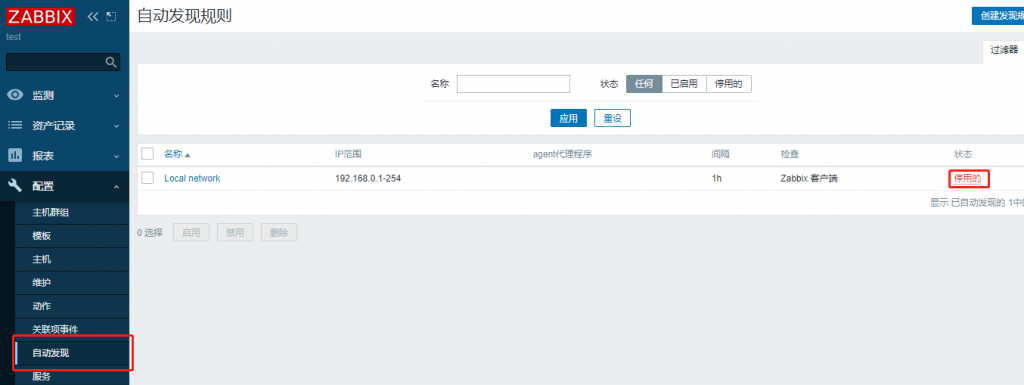
3.開啟自動發現後至動作→發現動作→啟用動作,這邊預設自動添加主機的話會自動添加Agent模板,也可以依據需求做更改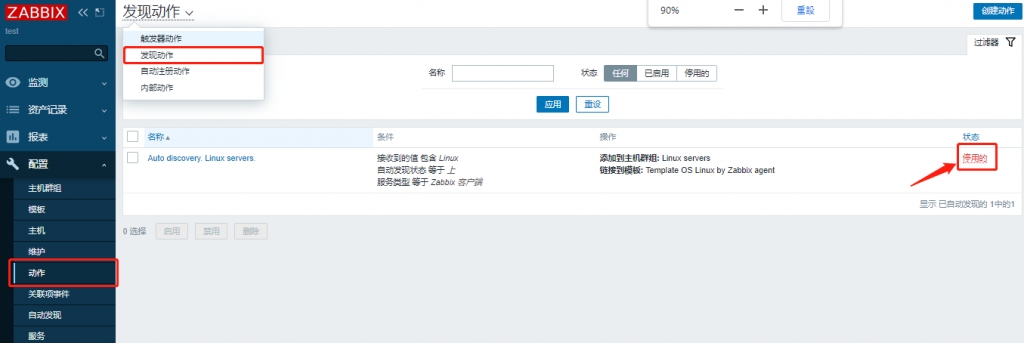
1.在欲監控主機中安裝配置好Agent,等待2-3分鐘後,至Zabbix-Web端查看是否已自動添加主機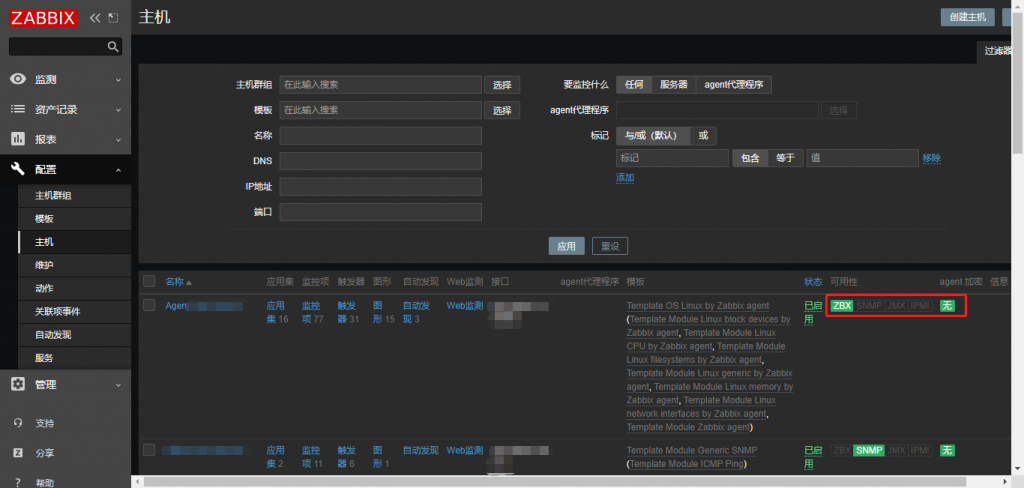
透過上述的步驟,可以明白到Zabbix的自動添加主機功能是如何運作的,以及如何設定以達到我們所需的效果,自動化工具雖然方便,但仍建議定期檢查及驗證,以確保所有系統都正確無誤地被監控。
